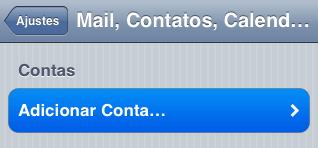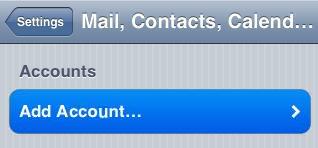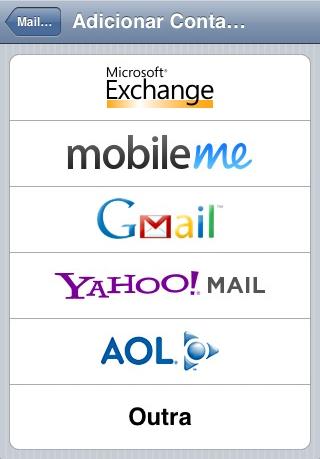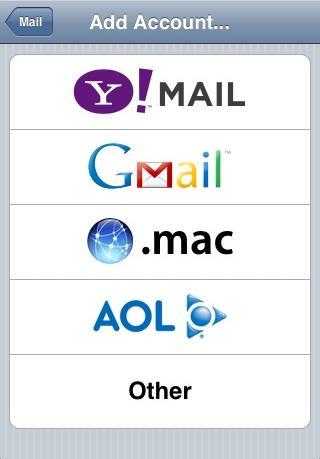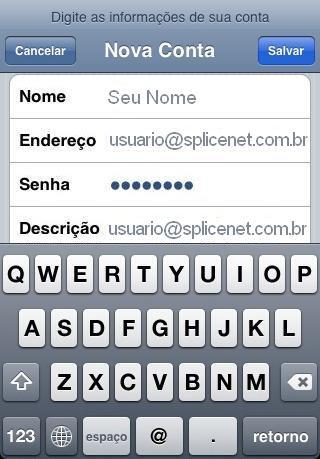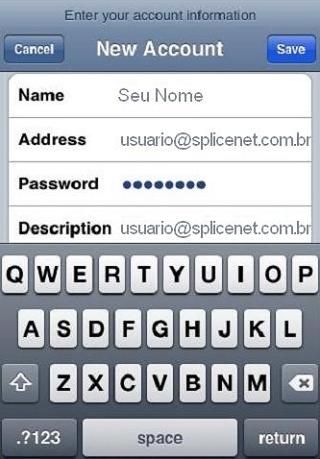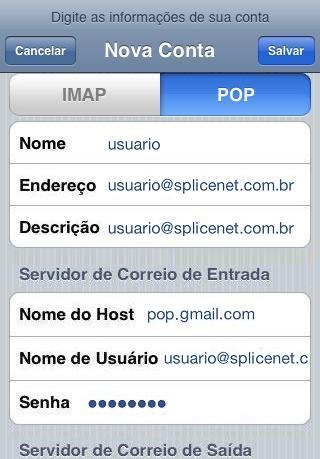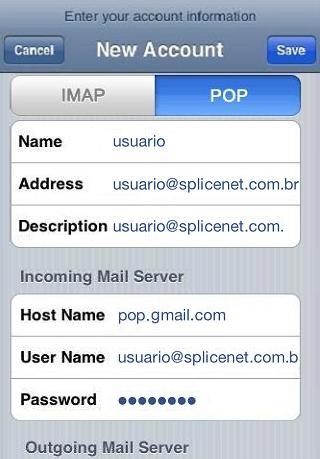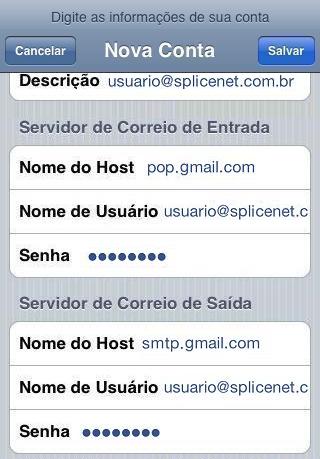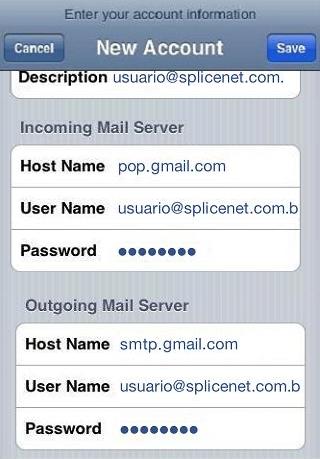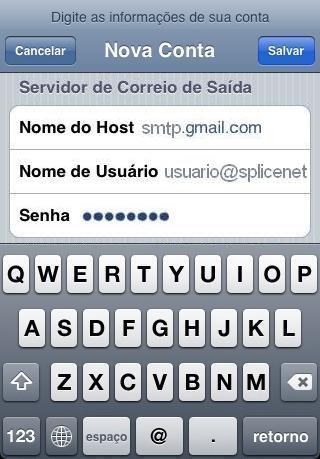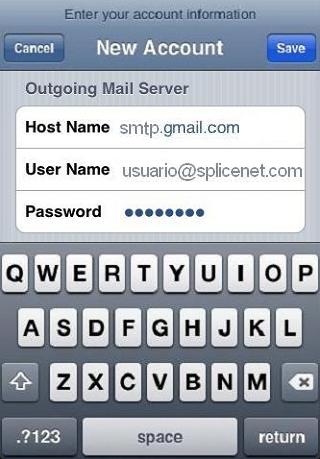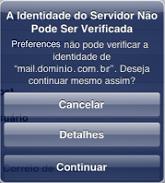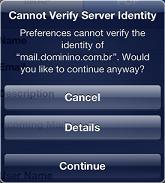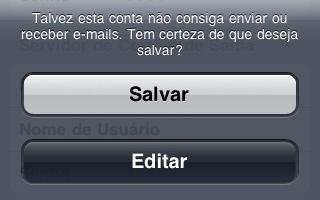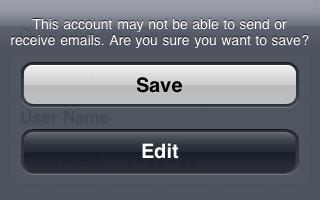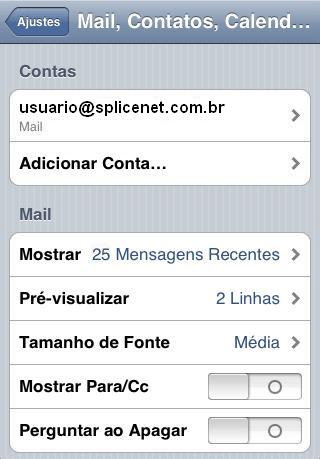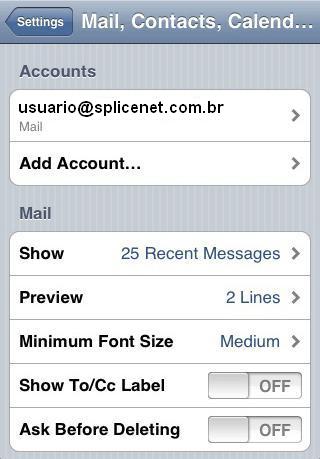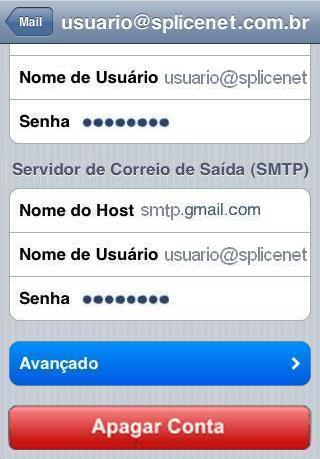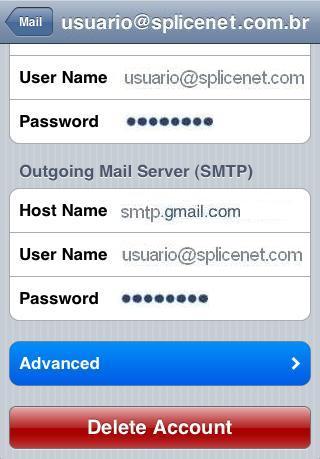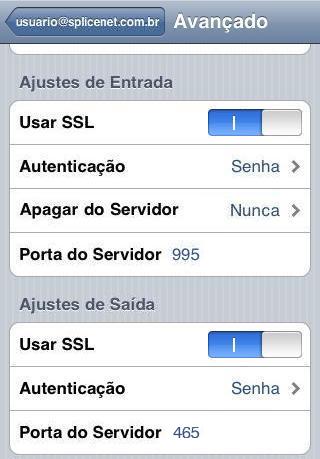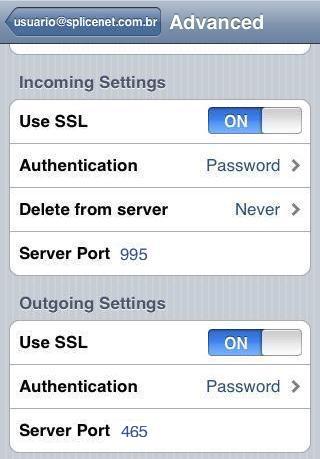IPhone - usuario@splicenet.com.br
| Linha 62: | Linha 62: | ||
[[Imagem:SSL.jpg]] ou [[Imagem:SSLeng.jpg]]. | [[Imagem:SSL.jpg]] ou [[Imagem:SSLeng.jpg]]. | ||
| − | *10. Se aparecer a mensagem a seguir, toque em '''Salvar''' ou '''Save'''. | + | *10. Se aparecer a mensagem a seguir, toque em '''Continuar''' ou '''Continue'''. |
| + | |||
| + | [[Imagem:VerifServ.jpg]] ou [[Imagem:VerifSrv.jpg]]. | ||
| + | |||
| + | *11. Se aparecer a mensagem a seguir, toque em '''Salvar''' ou '''Save'''. | ||
[[Imagem:Salvar.jpg]] ou [[Imagem:Save.jpg]]. | [[Imagem:Salvar.jpg]] ou [[Imagem:Save.jpg]]. | ||
| − | * | + | *12. Sua conta ainda não está totalmente configurada, para completar a configuração toque em '''Ajustes''' ou '''Settings'''. |
[[Imagem:Ajustes.jpg]] ou [[Imagem:Settings.jpg]]. | [[Imagem:Ajustes.jpg]] ou [[Imagem:Settings.jpg]]. | ||
| − | * | + | *13. Toque em '''Mail, Contatos, Calendários''' ou '''Mail, Contacts, Calendars'''. |
[[Imagem:Mail.jpg]] ou [[Imagem:Mail2.jpg]]. | [[Imagem:Mail.jpg]] ou [[Imagem:Mail2.jpg]]. | ||
| − | * | + | *14. Toque em sua conta de e-mail, em nosso exemplo a conta que iremos acessar é '''usuario@splicenet.com.br''' |
[[Imagem:Conta.jpg]] ou [[Imagem:Account.jpg]] | [[Imagem:Conta.jpg]] ou [[Imagem:Account.jpg]] | ||
| − | * | + | *15. Desça até o final da tela e toque em '''Avançado''' ou '''Adcanced'''. |
[[Imagem:Conta003.jpg]] ou [[Imagem:Account003.jpg]] | [[Imagem:Conta003.jpg]] ou [[Imagem:Account003.jpg]] | ||
| − | * | + | *16. Ajuste as seguintes informações: |
'''Ajustes de Entrada''' ou '''Incoming Settings''' | '''Ajustes de Entrada''' ou '''Incoming Settings''' | ||
| Linha 104: | Linha 108: | ||
[[Imagem:Avancado01.jpg]] ou [[Imagem:Advanced01.jpg]] | [[Imagem:Avancado01.jpg]] ou [[Imagem:Advanced01.jpg]] | ||
| − | * | + | *17. Sua conta já está configurada! |
Para acessar seus e-mails toque em '''Mail'''. | Para acessar seus e-mails toque em '''Mail'''. | ||
[[Imagem:VerMail.jpg]] | [[Imagem:VerMail.jpg]] | ||
Edição das 09h12min de 28 de fevereiro de 2013
Configurar
Siga estas etapas para configurar o POP:
- 1. Toque em Ajustes ou Settings.
- 2. Toque em Mail, Contatos, Calendários ou Mail, Contacts, Calendars.
- 3. Toque em Adicionar Conta ou Add Account.
- 4. Toque em Outra ou Other.
- 5.
Nome ou Name: Digite seu nome.
Endereço ou Address: Digite seu endereço de e-mail.
Senha ou Password: Digite a senha do e-mail.
Descrição ou Description: Digite seu e-mail ou o que desejar para identificar a conta que está configurando.
Toque em Salvar ou Save.
- 6. Toque em POP.
- 7. Em Servidor de Correio de Entrada ou Incoming Mail Server.
Nome do Host ou Host Name: Digite pop.gmail.com
Nome de Usuário ou User Name: Digite seu endereço de e-mail completo.
Senha ou Password: Digite a senha de seu e-mail.
- 8. Em Servidor de Correio de Saída ou Outgoing Mail Server.
Nome do Host ou Host Name: Digite smtp.gmail.com
Nome de Usuário ou User Name: Digite seu endereço de e-mail completo.
Senha ou Password: Digite a senha de seu e-mail.
Toque em Salvar ou Save.
- 9. Se aparecer a mensagem a seguir, toque em Não ou No.
- 10. Se aparecer a mensagem a seguir, toque em Continuar ou Continue.
- 11. Se aparecer a mensagem a seguir, toque em Salvar ou Save.
- 12. Sua conta ainda não está totalmente configurada, para completar a configuração toque em Ajustes ou Settings.
- 13. Toque em Mail, Contatos, Calendários ou Mail, Contacts, Calendars.
- 14. Toque em sua conta de e-mail, em nosso exemplo a conta que iremos acessar é usuario@splicenet.com.br
- 15. Desça até o final da tela e toque em Avançado ou Adcanced.
- 16. Ajuste as seguintes informações:
Ajustes de Entrada ou Incoming Settings
Usar SSL ou Use SSL: Deve estar ativado I ou ON
Autenticação ou Authentication: Deve ser Senha ou Password.
Apagar do Servidor ou Delete from server: Em nosso exemplo está como Nunca ou Never, mas se desejar pode selecionar após quanto tempo deseja excluir do servidor para evitar acúmulo de mensagens no servidor e seus e-mails retornarem com a mensagem de caixa cheia.
Porta do Servidor ou Server Port: Deve ser 995.
Ajustes de Saída ou Outgoing Settings
Usar SSL ou Use SSL: Deve estar ativado I ou ON.
Autenticação ou Authentication: Deve ser Senha ou Password.
Porta do Servidor ou Server Port: Deve ser 465.
- 17. Sua conta já está configurada!
Para acessar seus e-mails toque em Mail.